Métodos de recuperación de iPad

- 1642
- 208
- Soledad Adorno
iOS es un sistema operativo bastante confiable, pero a pesar de esto, los usuarios pueden enfrentar problemas después de instalar actualizaciones, en particular, cuando el proceso se interrumpió debido a la carga insuficiente de la batería del dispositivo o por otras razones, así como si el firmware inicialmente contuvo errores. El procedimiento de restauración del iPad puede ayudar con este desarrollo de eventos, que permite que el dispositivo regrese a la condición de trabajo, que se realiza tanto utilizando el programa iTunes como sin él. Al mismo tiempo, el iPad se puede restaurar de diferentes maneras: por descarga a instalaciones de fábrica (implica la pérdida de contenido y configuración de restablecimiento) o retorno de datos de la "copia de seguridad". Cómo restaurar el dispositivo Apple, consideraremos.

Cómo restaurar iPad a través de iTunes
Para guardar los datos disponibles en el dispositivo, necesitará una copia de seguridad, que puede estar de antemano en la computadora. Creación de "copias de seguridad" de vez en cuando en iTunes, puede protegerse de la pérdida de información del dispositivo, por ejemplo, como resultado de las fallas, y en este caso, el procedimiento de restauración será de breve vivienda.
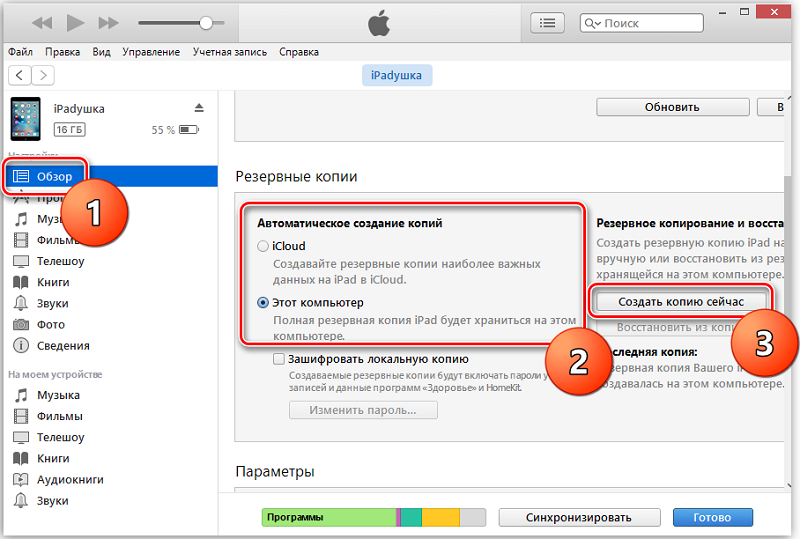
En ausencia de un archivo creado previamente, se puede agregar una copia ya en el proceso de recuperación. Para restaurar el iPad, necesitará la presencia de una versión nueva del programa iTunes instalado en una computadora o computadora portátil. La reinstalación es opcional, si el software ya vale la pena, simplemente puede actualizar antes de comenzar el proceso.
El método es adecuado en el caso en que la tableta no se enciende, por lo que será una opción ideal si va a la configuración.
Considere paso a paso cómo restaurar el iPad a través del programa iTunes:
- Conectamos la tableta a la computadora usando el cable USB original.
- En la computadora ejecutamos iTunes.
- Vamos a la sección "Dispositivo" (vaya presionando el icono en la esquina superior de la izquierda).
- Ahora puede elegir la acción: cree un archivo de reserva y especifique la ubicación de almacenamiento o restaura desde una copia.
- En ausencia de "copias de seguridad", puede hacer una copia ahora que en caso de daños al sistema puede no funcionar (por este motivo y se recomienda hacer una copia de seguridad de vez en cuando).
- Cuando la copia esté lista, seleccione "Restaurar una copia", luego seleccione la "copia de seguridad" y siga las instrucciones en la pantalla.
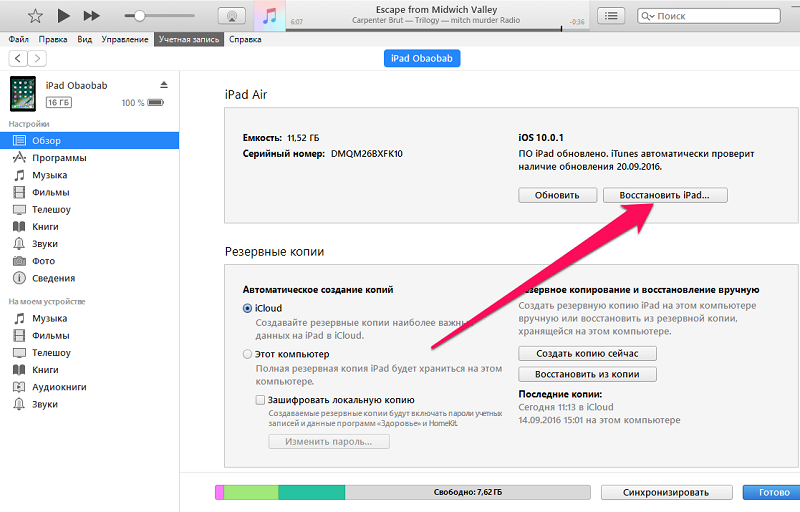
Cómo restaurar iPad a través de iCloud
En realidades modernas, muchos usuarios prefieren almacenar información en la nube, por ejemplo, Apple iCloud. Esto es muy conveniente, incluso porque en el caso de la pérdida de dispositivos en cualquier momento se pueden extraer fácilmente del almacenamiento. Por lo tanto, aquellos usuarios que usan el servicio en la nube, en particular, almacenan "copias de seguridad" aquí pueden restaurar el iPad desde la copia de seguridad de iCloud.
El método es adecuado si el dispositivo funciona, dando fallas. Devolver el estado anterior del sistema cuando todo funcionó correctamente, en esta situación: la solución óptima. Al mismo tiempo, se proporciona la recuperación del iPad de la copia de seguridad, siempre que se creen las mismas copias, cuya creación se realizó en modo automático (configurado por la opción) o un usuario manual, así como una conexión estable del Dispositivo a Internet.
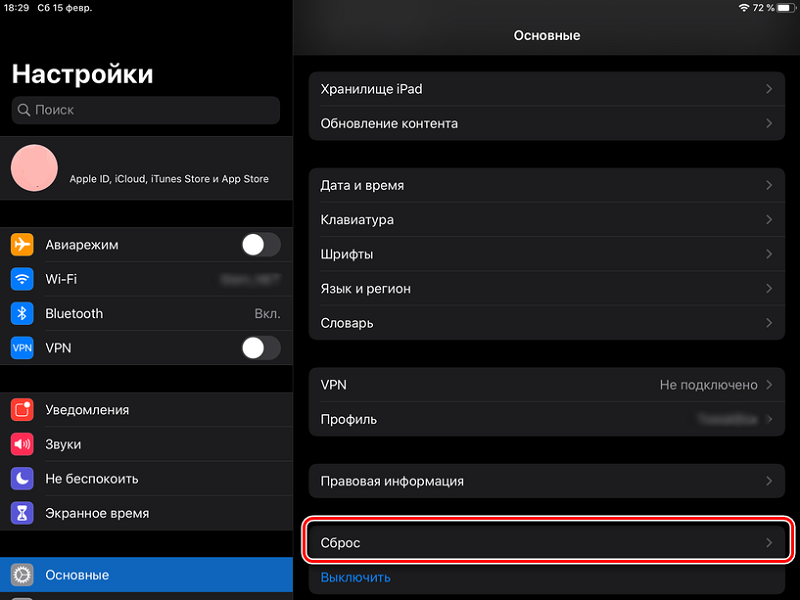
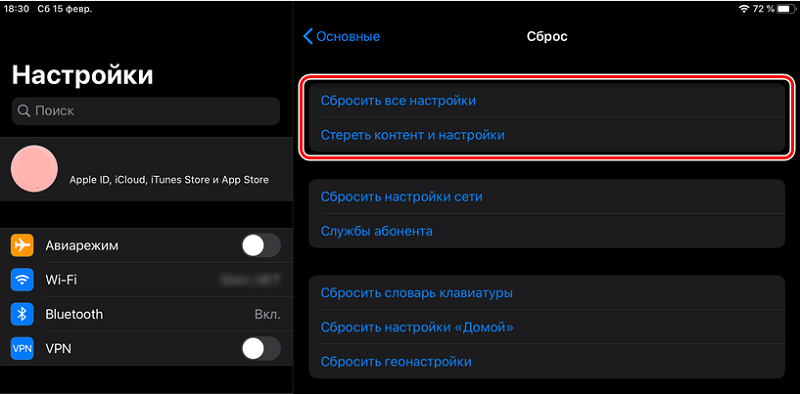
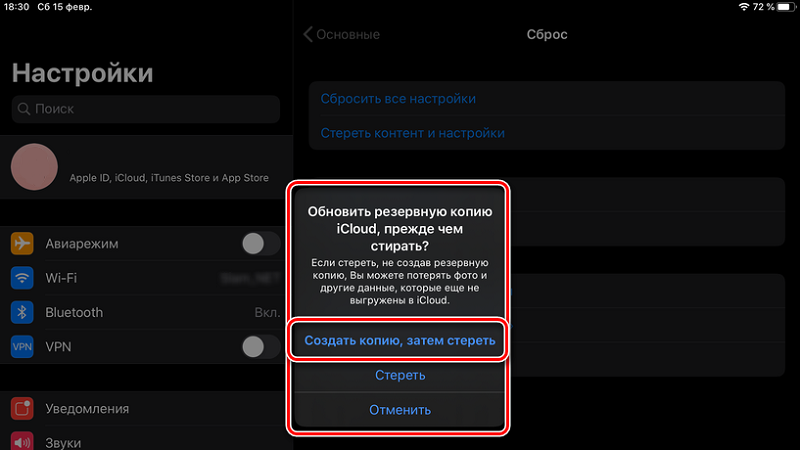
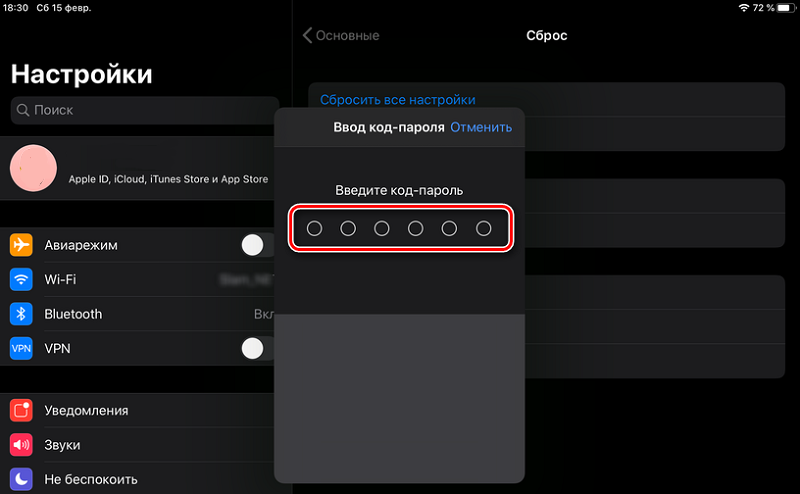
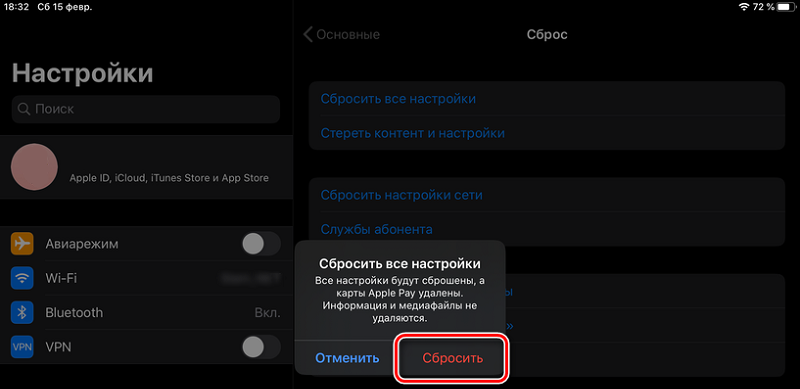
Si la copia de seguridad está configurada, puede soltar la tableta y luego restaurar la información de la copia de iCloud. Para hacer esto, realizamos acciones simples (la instrucción es adecuada tanto para iPad como para iPhone):
- Vamos a la configuración del dispositivo, abrimos la sección "Básico".
- Elija "restablecer" entre las opciones disponibles: "borrar contenido y configuración", después de lo cual ingresamos la contraseña del iPad y confirmamos la intención.
- El procedimiento de reinicio comenzará con un reinicio, será posible monitorear el proceso a lo largo del estado del estado que se muestra en la pantalla.
- La siguiente etapa es la recuperación. Necesitaremos una copia de copia de seguridad precedida, ya que todos los datos del dispositivo se borrarán.
- Entre las opciones de recuperación, seleccione "Restaurar un iCloud".
- Revisamos el proceso de autorización en la cuenta (ingrese la dirección y la dirección de contraseña) y seguimos las indicaciones en la pantalla.
- El proceso de recuperación tomará un cierto tiempo, dependiendo de la cantidad de información que contenga una copia de copia de seguridad.
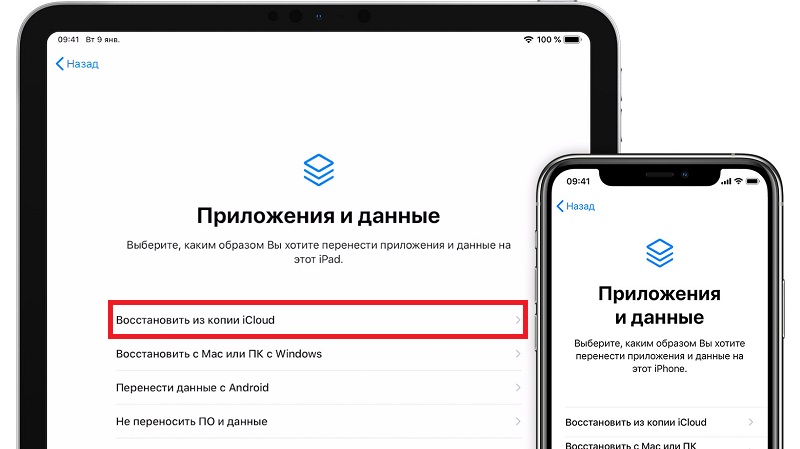
Cómo restaurar el iPad a la configuración de fábrica
Una medida más estricta que le permite recuperar la eficiencia de la tableta, si no se enciende, deje caerla a configuraciones primarias. Al mismo tiempo, todos los datos del usuario, las instalaciones y otra información se eliminarán por completo de la memoria, es decir, el dispositivo volverá al formulario de fábrica, como cuando se compra, después de lo cual el dispositivo se vuelve a ajustar. Este método es adecuado cuando el iPad no es posible restaurar la copia de seguridad de iCloud, y no hay "copias de seguridad" en la computadora. Si no es posible acceder a una copia de la nube, la recuperación de datos se puede realizar después de reiniciar a las instalaciones de fábrica.
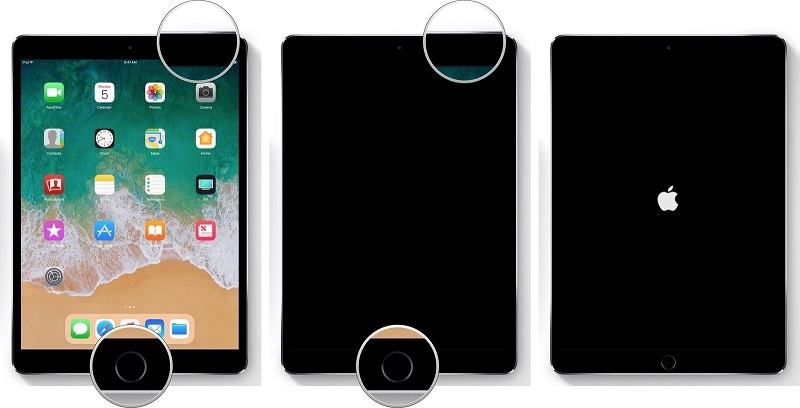
Descargaremos el iPad usando una computadora y una versión nueva de iTunes instalada (descargada desde el sitio oficial):
- Conecte el iPad a la computadora o la computadora portátil utilizando el cable USB original.
- Iniciar iTunes.
- Transferimos la tableta a un estado de restauración con la presión simultánea de los botones "Inicio" y "Modo de suspensión" y manteniéndolos antes de ingresar al dispositivo en el modo de recuperación. En ausencia del botón "Inicio", en el modelo de su dispositivo, deberá presionar a su vez y liberar los botones de volumen "+" y "-", luego apriete la tecla "Sleep/Awakening" para el inicio de la recuperación.
- En el programa iTunes, seleccione el comando "restaurar" y confirme la acción.
- Estamos esperando el final del proceso de descarga de datos, esto puede llevar algún tiempo.
En algunos casos, hay una congelación, luego debe apagar el iPad de la computadora y repetir todos los pasos primero.
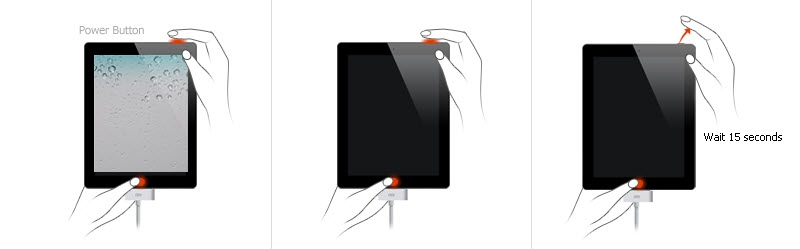
Si el modo de recuperación no se carga, lo que puede ocurrir con daños graves en el sistema, queda por usar el modo de emergencia de DFU que le permite resolver el problema con cualquier falla. Para ingresar un iPad en un modo DFU, realizamos las siguientes acciones:
- Conecte el dispositivo móvil fuera de la computadora con la conexión USB.
- En la computadora, inicia la última versión de iTunes.
- Sujetamos los botones de alimentación y el "hogar" al mismo tiempo, mantenemos durante 10 segundos, después de lo cual liberamos "potencia", mientras continuamos manteniendo "Inicio" durante unos 15 segundos.
- Aparecerá un modo de recuperación de emergencia en la pantalla de la computadora en la pantalla de la computadora, mientras que la pantalla del iPad será negra.
En el modo DFU, puede comenzar a flashear la tableta.
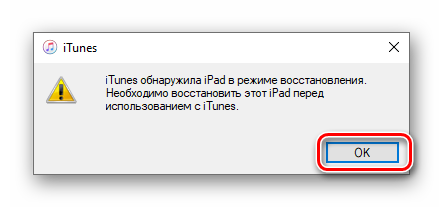
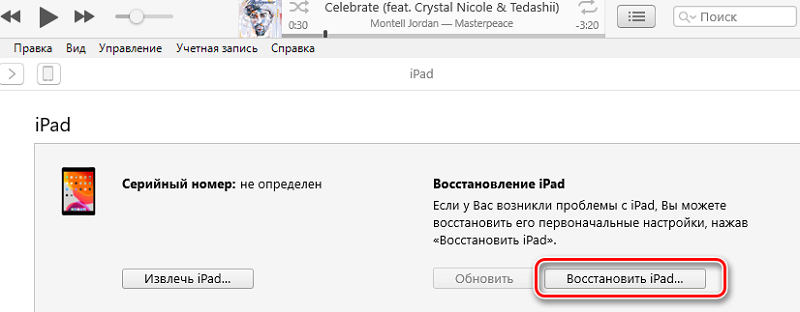
Ahora sabe cómo restaurar el iPad en una situación particular, eligiendo un método adecuado para usted. Si el artículo ayudó a resolver su problema? ¿Cuál de los métodos de recuperación ha elegido?. Escribe sobre esto en los comentarios.
- « Seis formas de encontrar un modelo de computadora portátil
- ¿Es posible mover el escritorio a otro disco y cómo hacerlo en Windows? »

